
Wideo bez muzyki jest jak film bez emocji. Odpowiednia ścieżka dźwiękowa może całkowicie odmienić Twoje wideo, niezależnie od tego, czy edytujesz vlog podróżniczy, demo produktu czy osobisty projekt, używając iMovie.
Chociaż iMovie oferuje kilka wbudowanych opcji audio, są one ograniczone. Z kolei YouTube Music oferuje mnóstwo muzyki, coverów i ścieżek dźwiękowych bez tantiem, które uwielbiają twórcy.
W tym przewodniku pokażemy Ci dokładnie jak dodać muzykę do iMovie z YouTubeDzięki temu prostemu procesowi będziesz w stanie przekształcić dowolny utwór z YouTube w plik audio, który będzie użyteczny w Twoim projekcie iMovie.
Niezależnie od tego, czy pracujesz nad zadaniem domowym, vlogiem na YouTube czy filmem osobistym, postępuj zgodnie z naszymi instrukcjami krok po kroku, aby stworzyć idealną ścieżkę dźwiękową do swojego filmu.
Przewodnik po zawartości Część 1: Czy mogę dodać muzykę z YouTube do iMovie?Część 2: Co zrobić przed dodaniem muzyki z YouTube do iMovie?Część 3: Jak dodać przekonwertowaną muzykę z YouTube do iMovie?Część 4: Wniosek
Muzyka odgrywa kluczową rolę w montażu wideo. Jeśli używasz iMovie do swoich projektów wideo, prawdopodobnie zastanawiałeś się nad dodaniem muzyki, żeby je urozmaicić. A gdzie znaleźć lepsze utwory niż w YouTube Music?
Dzięki bogatej kolekcji utworów, remiksów i ścieżek instrumentalnych, YouTube Music to prawdziwa kopalnia złota dla twórców treści poszukujących idealnego brzmienia. Nie można jednak importować utworów z YouTube Music bezpośrednio do iMovie.
Dlaczego nie możemy dodać YouTube Music do iMovie? Pierwszy powód to Cyfrowe zarządzanie prawami (DRM)Wszystkie pliki audio w serwisie YouTube Music są chronione systemem DRM i nie można ich swobodnie wykorzystywać w zewnętrznych edytorach, np. iMovie.
Jako subskrybent YouTube Music Premium nie możesz ich przenosić poza aplikację YouTube Music, nawet jeśli wiesz, gdzie przechowywane są pobrane pliki YouTube Music na urządzeniu.
Po drugie, YouTube Music używa dwóch głównych formatów audio do strumieniowania: AAC (Advanced Audio Coding) i Opus. Ale iMovie obsługuje formaty audio takie jak MP3, WAV, AAC i AIFF. Więc jeśli Twoja piosenka YouTube Music nie zostanie przekonwertowana na jeden z nich, nie będzie działać w Twoim projekcie iMovie.
Jak dodać muzykę do iMovie z YouTube? Najlepszym rozwiązaniem jest pobranie utworów YouTube Music bez DRM do formatu zgodnego z iMovie za pomocą narzędzia innej firmy, a następnie zaimportowanie ich do projektu iMovie.
Jak dodać muzykę do iMovie z YouTube? Przed zaimportowaniem utworów YouTube Music do projektu iMovie należy usunąć DRM i przekonwertować plik na format obsługiwany przez iMovie. Tutaj DumpMedia Konwerter muzyki YouTube staje się niezbędna.
Działa na obu Windows i systemy Mac, to potężne narzędzie pomaga pozbyć się ograniczeń DRM i umożliwia nieograniczone pobieranie z YouTube Music bez żadnych problemów. Umożliwia konwersję utworów YouTube Music na MP3, M4A, WAV i FLAC do bezpłatnego odtwarzania na dowolnym urządzeniu i odtwarzaczu. Po Usługa YouTube Music Premium została anulowanaMożesz także na zawsze zachować pobrane pliki na innym urządzeniu.
Darmowe pobieranie Darmowe pobieranie
Ponadto jest wyposażony we wbudowany odtwarzacz internetowy YouTube Music, więc wystarczy wykonać kilka prostych kliknięć, aby płynnie pobierać bez konieczności instalowania aplikacji YouTube Music. Ponadto wszystkie oryginalne tagi ID3 mogą być dobrze zachowane.
Jak dodać muzykę do iMovie z YouTube? Oto szczegółowy przewodnik o tym, jak używać DumpMedia aby uzyskać piosenkę bez DRM:
Krok 1: Pobierz i zainstaluj DumpMedia YouTube Music Converter. Po instalacji zaloguj się do swojego konta YouTube Music za pomocą programu.
Krok 2: Użyj funkcji „przeciągnij i upuść”, aby dodać utwory, playlisty lub albumy z YouTube Music do interfejsu.
![]()
Krok 3: Jeśli wszystkie utwory zostaną pomyślnie dodane DumpMedia, musisz wybrać format konwersji z tych wymienionych powyżej. Tutaj wybieramy najbardziej kompatybilny format, który jest MP3. Powinieneś również ustawić folder wyjściowy dla wyników.

Krok 4: Kliknij Konwertuj, aby rozpocząć proces konwersji i zapisać utwory w formacie MP3 Format.

Jak dodać muzykę do iMovie z YouTube? Teraz, gdy masz swoje utwory YouTube Music przekonwertowane do formatu zgodnego z iMovie, dodanie ich do projektu jest proste. Wystarczy wykonać następujące kroki:
Krok 1: Otwórz projekt iMovie.
Krok 2: Znajdź przekonwertowany dźwięk YouTube Music w Finderze. Przeciągnij i upuść plik muzyczny bezpośrednio na oś czasu iMovie lub sekcję „Media”.
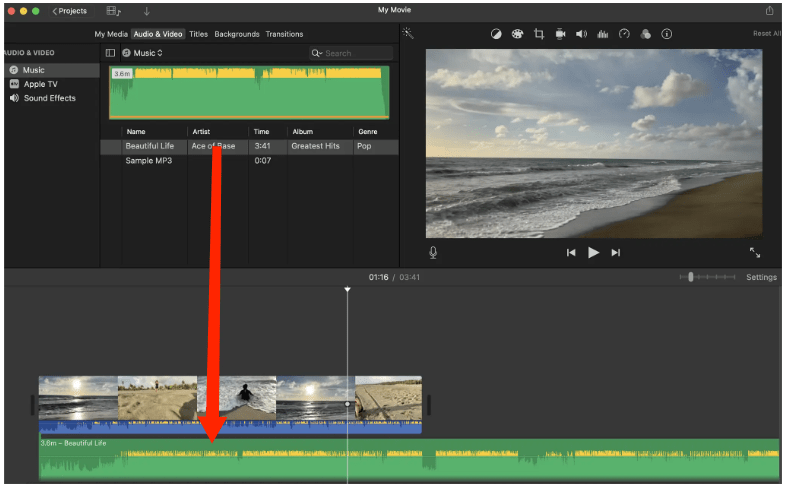
Krok 3: Dostosuj rozmieszczenie, przytnij dźwięk i zastosuj wyciszenia, jeśli to konieczne.
Krok 1: Przenieś przekonwertowaną ścieżkę audio z YouTube Music na swoje urządzenie za pomocą AirDrop, iCloud lub aplikacji Pliki.
Krok 2: Otwórz projekt iMovie i stuknij + > Audio > Pliki. Przeglądaj i wybierz przeniesiony utwór.
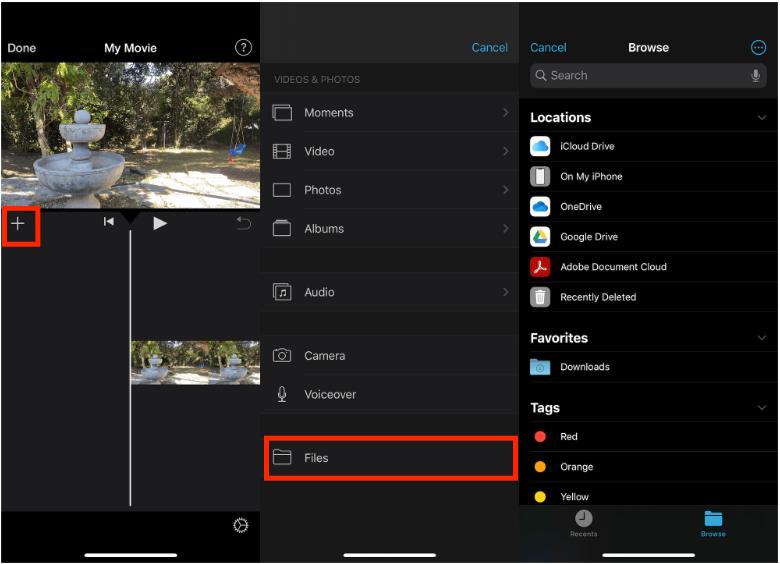
Krok 3: Kliknij, aby zaimportować i umieścić na osi czasu.
Dzięki powyższym metodom wiesz już, jak dodać muzykę z YouTube do iMovie. Dzięki odpowiednim narzędziom i kilku prostym krokom Twój proces edycji w iMovie stał się o wiele bardziej kreatywny i przyjemny.
Każdy początkujący może łatwo ukończyć konwersję audio DumpMedia YouTube Music Converter jest intuicyjny i wydajny, a po zakończeniu konwersji zachowana zostanie cała oryginalna jakość plików. Teraz użyj swojego MP3 Utwory z YouTube Music możesz słuchać bezpłatnie na dowolnym urządzeniu i w dowolnej aplikacji.
